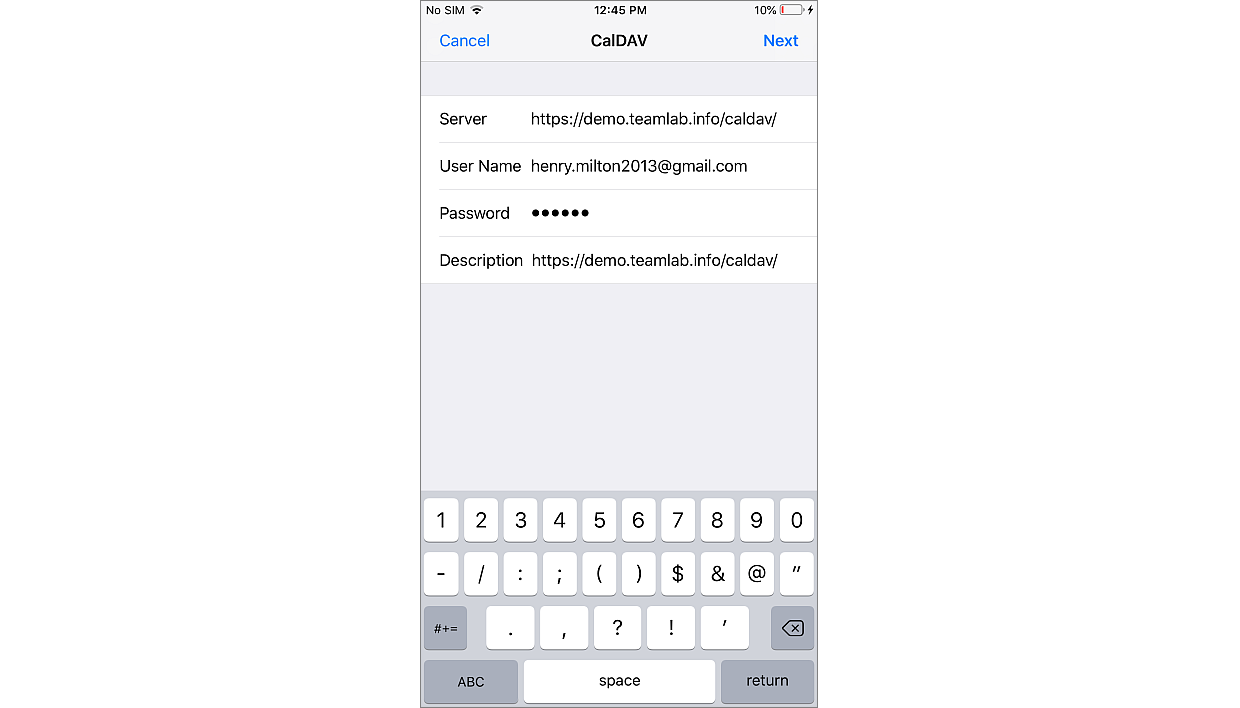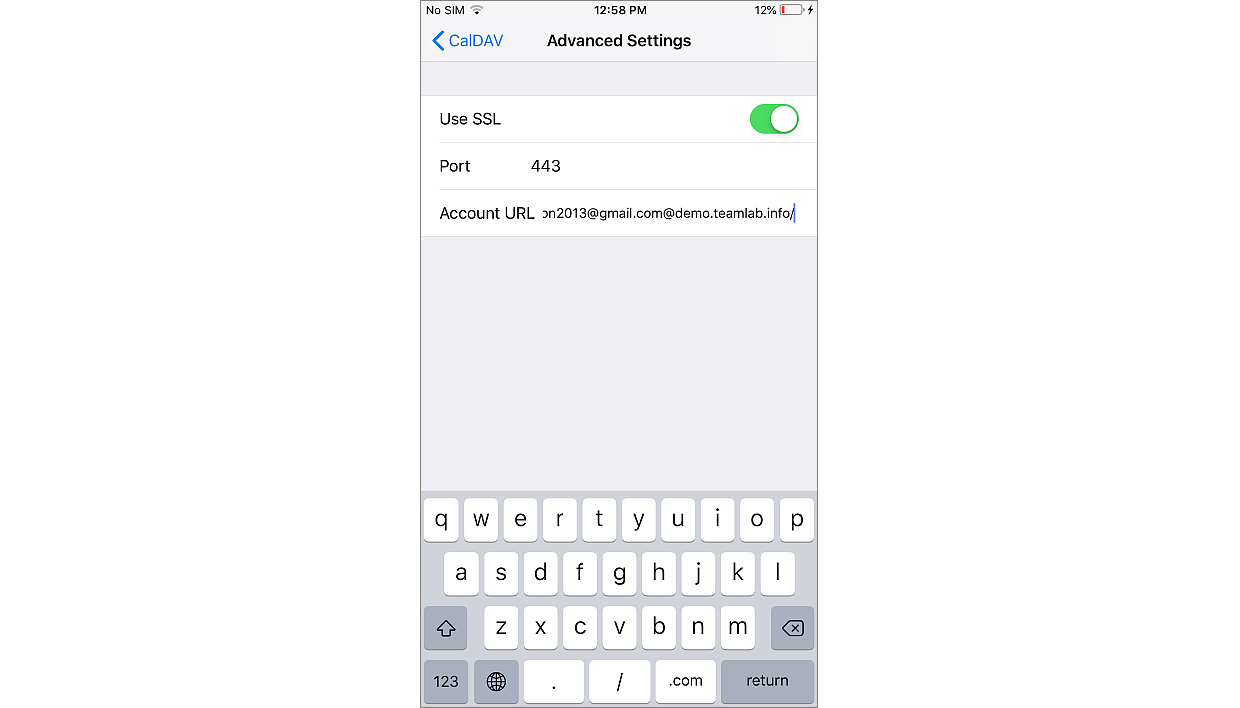- Startseite
- Workspace
- Benutzeranleitungen
- Modul Kalender
- Kalender auf Geräte exportieren
Kalender auf Geräte exportieren
Ab Version 10.0 besteht die Möglichkeit, Kalender aus dem Bereich „Meine Kalender“ mithilfe des CalDAV-Protokolls zu synchronisieren. Wenn Sie einen Kalender synchronisieren, werden alle Änderungen an bestehenden und neu erstellten Ereignissen sowohl im Drittanbieterkalender, für den die Synchronisierung aktiviert ist, als auch in der Portal-Weboberfläche angezeigt.
Ab Version 10.5 ist es auch möglich, Kalender aus dem Bereich Andere Kalender zu exportieren. Der CalDAV-Kalender wird beim Versuch, einen Link für den Export abzurufen (Exportieren und Synchronisieren -> CalDAV) erstellt. Beim Exportieren eines Kalenders auf Geräte bleiben die Zugriffsrechte auf den Kalender und die Ereignisse unverändert (z. B. können Ereignisse aus dem Kalender Geburtstage der Benutzer nicht geändert werden, Sie können jedoch Ereignisse aus dem freigegebenen Kalender ändern, wenn Ihnen Vollzugriff darauf gewährt wurde).
Einen Kalender auf Ihr Android-Gerät exportieren
Android-Geräte verfügen nicht über die integrierte Unterstützung für die CalDAV-Synchronisierung. Um einen Kalender zu exportieren, müssen Sie zunächst eine Drittanbieter-App auf Ihrem Gerät installieren, z. B. OpenSync.
Wenn die App installiert ist, öffnen Sie sie.
-
Klicken Sie in der OpenSync-App auf die Schaltfläche Plus in der unteren rechten Ecke, um ein neues Konto hinzuzufügen.
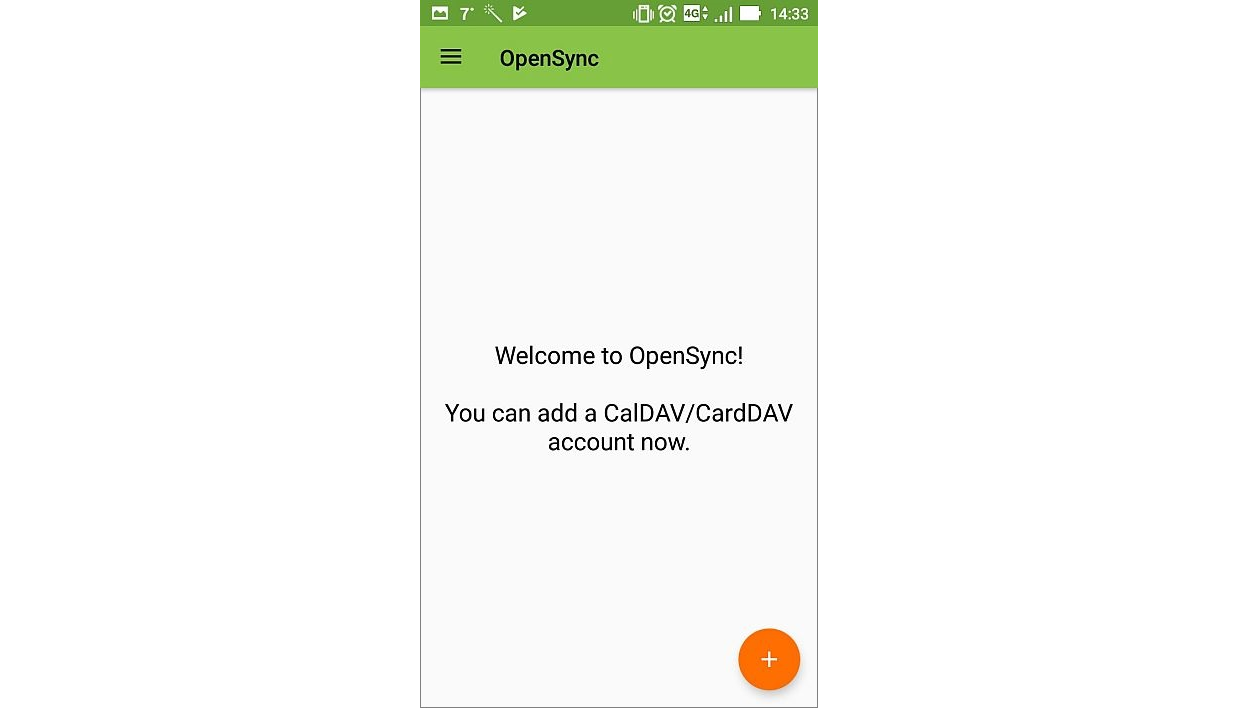
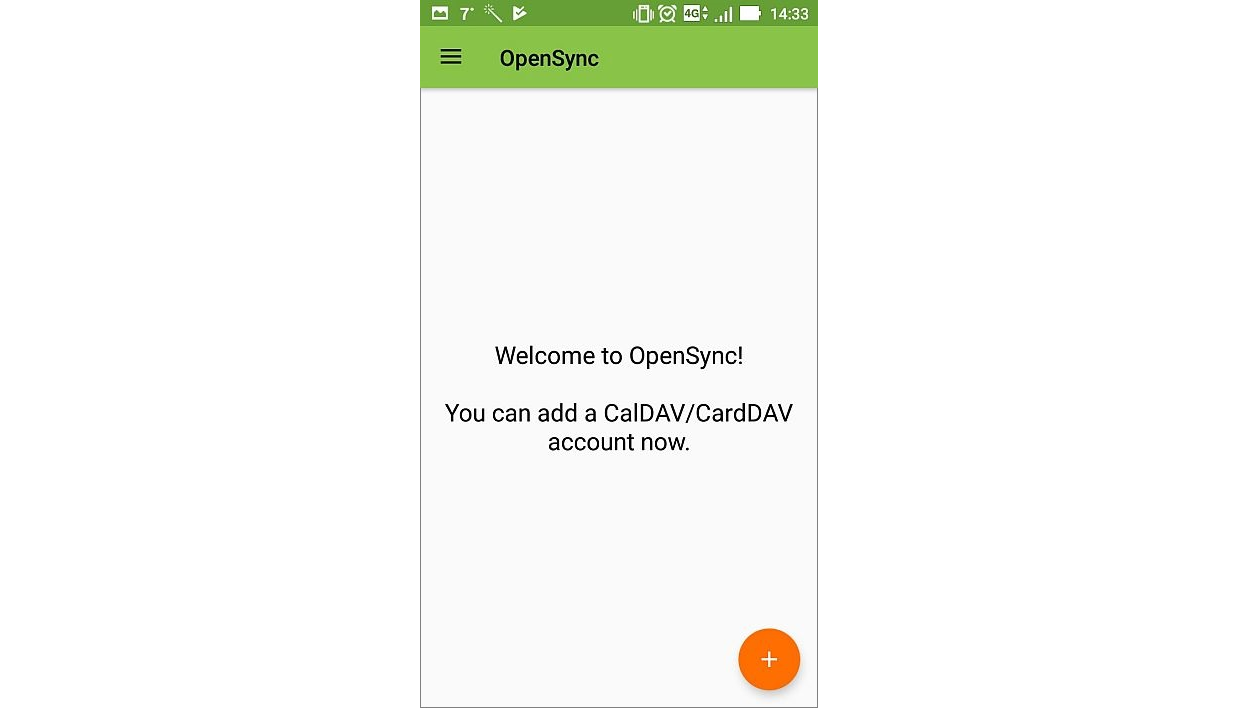
- Wählen Sie die Option Mit URL und Benutzernamen anmelden.
-
Geben Sie die Kontoeinstellungen an:
- Basis-URL – geben Sie Ihre Portaladresse + /caldav/ an, zum Beispiel:
https://portalname.onlyoffice.com/caldav/ - Benutzer - geben Sie die E-Mail-Adresse an, die Sie für den Zugriff auf das Portal verwenden.
- Kennwort - geben Sie das Passwort an, mit dem Sie auf das Portal zugreifen.
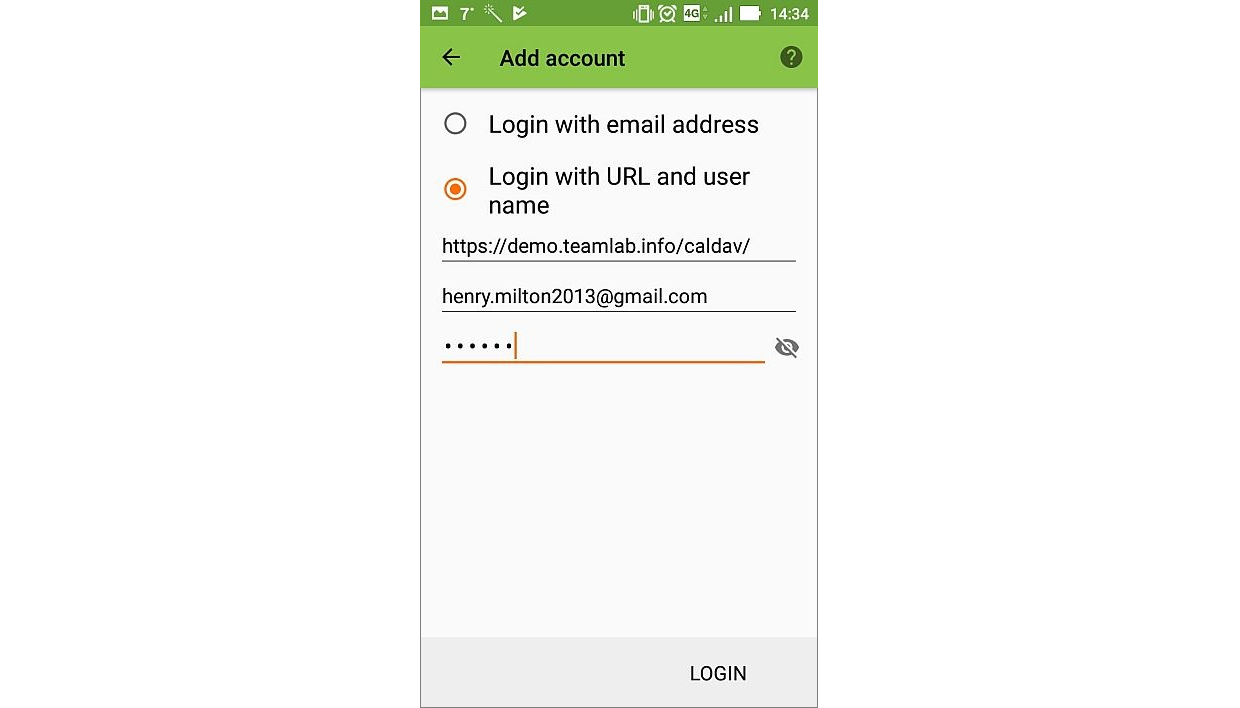
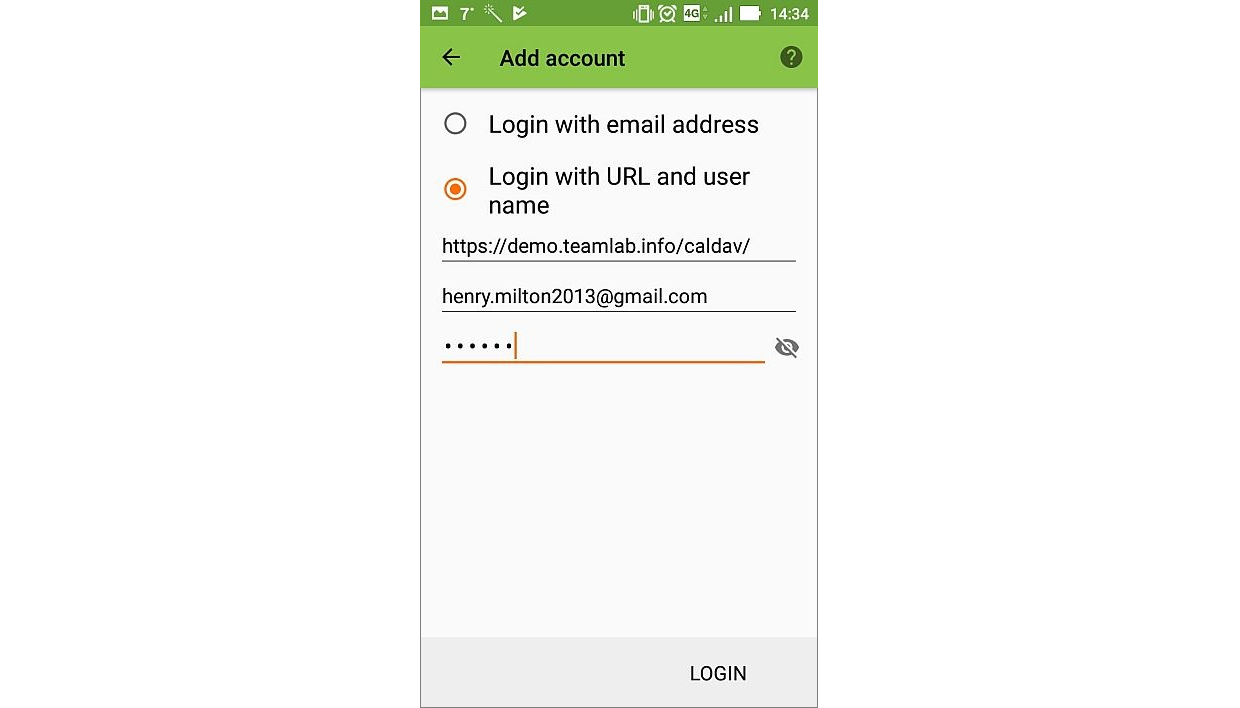
- Basis-URL – geben Sie Ihre Portaladresse + /caldav/ an, zum Beispiel:
- Klicken Sie unten rechts auf die Schaltfläche Anmelden.
- Klicken Sie dann auf die Schaltfläche Konto erstellen.
-
In der Benachrichtigungsleiste wird eine Benachrichtigung angezeigt, die Sie darüber informiert, dass für die App Berechtigungen erforderlich sind. Tippen Sie auf die Schaltfläche Kalenderberechtigungen anfordern und erteilen Sie anschließend die entsprechenden Berechtigungen, indem Sie auf die Schaltfläche Zulassen tippen.
Wenn Sie Aufgaben exportieren möchten, müssen Sie auch Berechtigungen für die OpenTasks-App erteilen. Tippen Sie auf die Schaltfläche OpenTasks-Berechtigungen anfordern und erteilen Sie anschließend die entsprechenden Berechtigungen, indem Sie auf die Schaltfläche Zulassen tippen. Wenn Sie die OpenTasks-App zum ersten Mal starten, müssen Sie auch über die App-Oberfläche Berechtigungen erteilen.
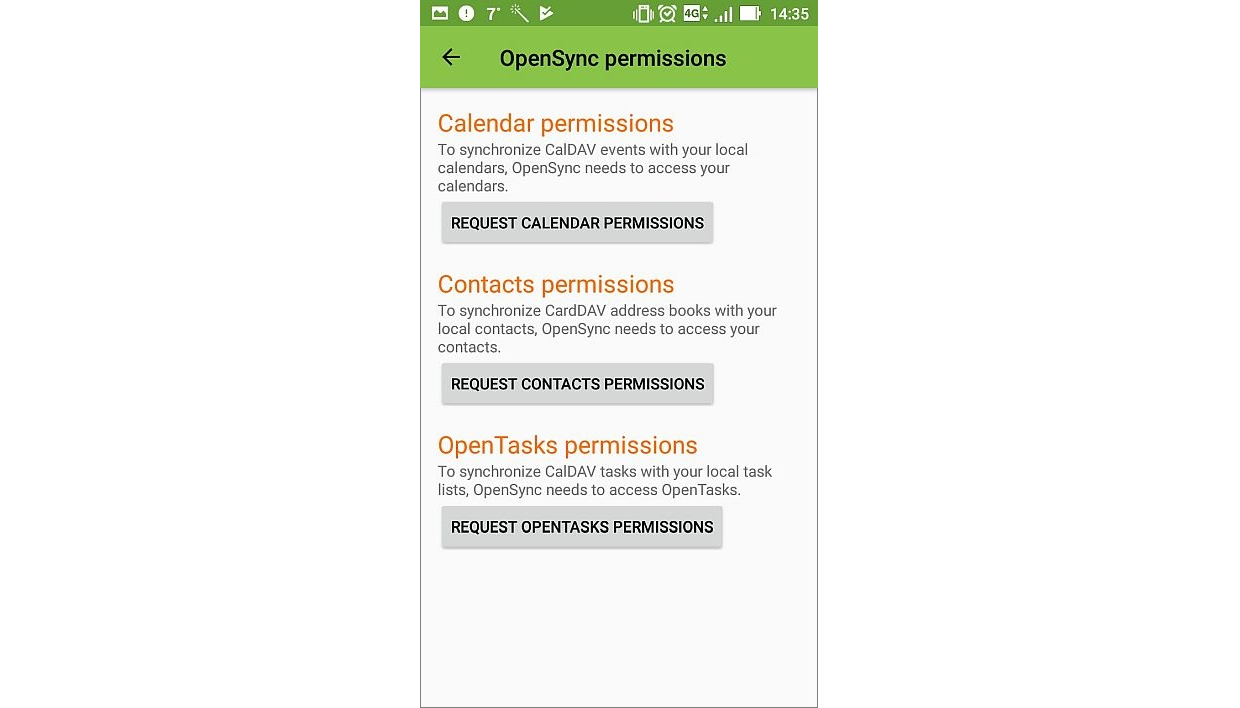
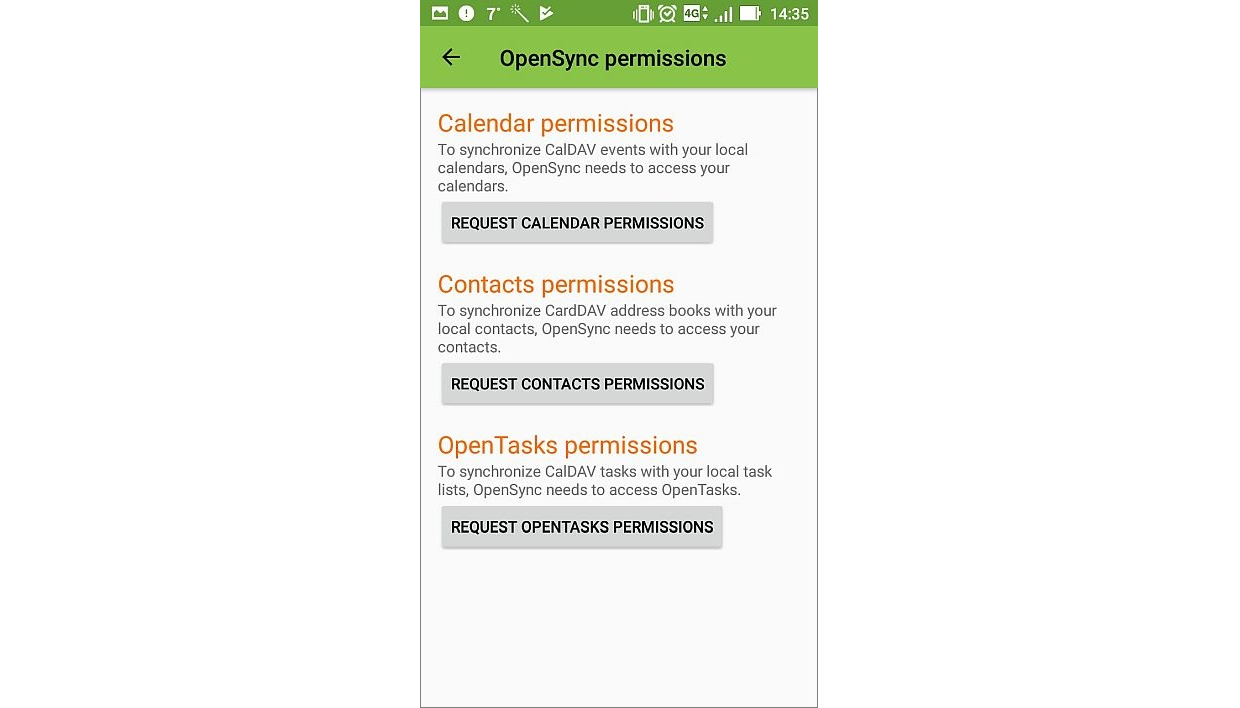
- Tippen Sie in der OpenSync-App auf das hinzugefügte Konto (standardmäßig wird die E-Mail-Adresse als Kontoname verwendet).
-
Alle Kalender aus dem Bereich Meine Kalender Ihres Kontos, die die CalDAV-Synchronisierung unterstützen, werden auf das Gerät importiert und in der CalDAV-Liste angezeigt. Markieren Sie die Kalender, die in der Standardkalender-App Ihres Geräts angezeigt werden sollen.
Wenn Sie Aufgaben importieren möchten, müssen Sie auch den Todo_calendar aktivieren, indem Sie ihn in der Liste in der OpenSync-App markieren.
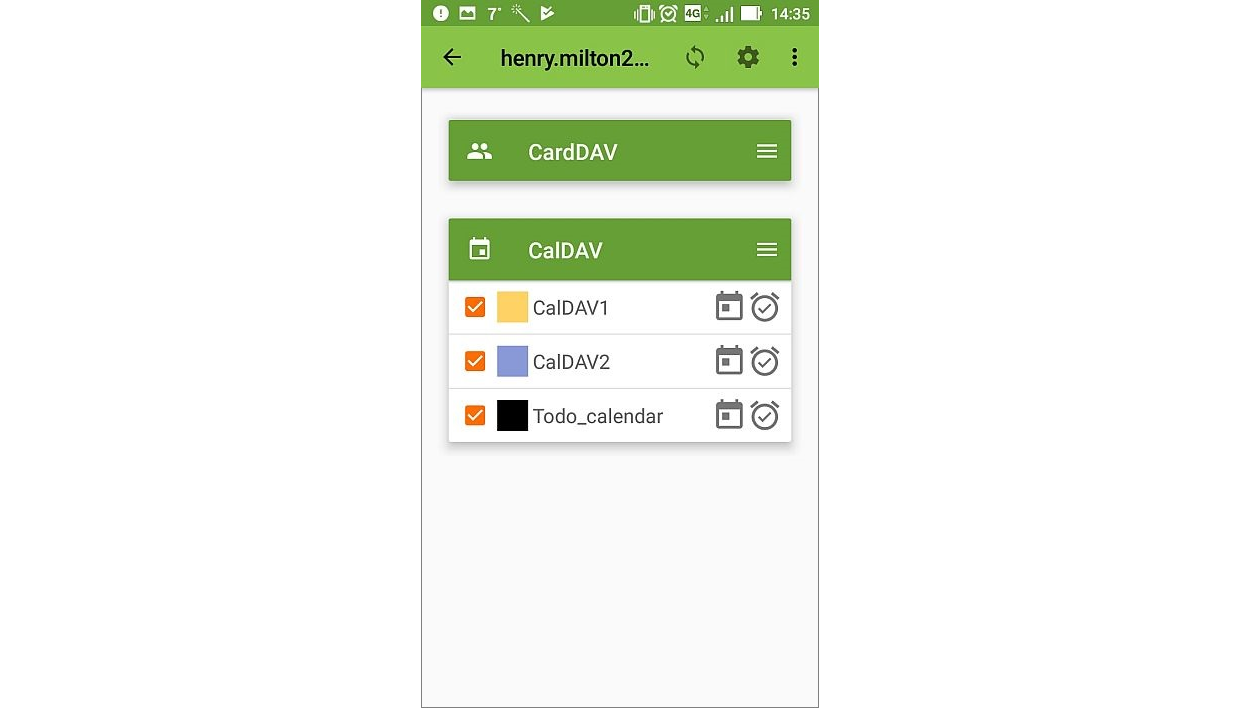
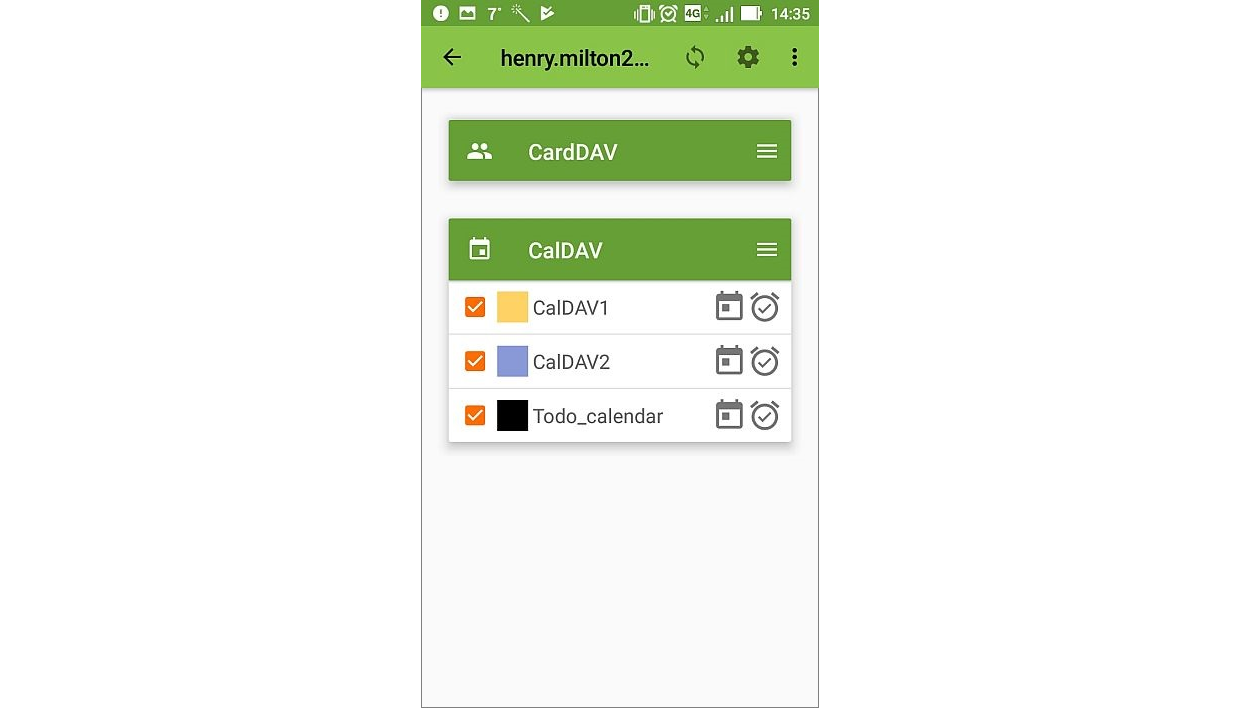
-
Öffnen Sie die Standard-Kalender-App auf Ihrem Gerät. Aktualisieren Sie den Kalender, indem Sie oben rechts auf die Menüschaltfläche tippen und den Menüpunkt Aktualisieren auswählen. Anschließend werden die Termine aus dem exportierten Kalender im Standardkalender Ihres Geräts angezeigt.
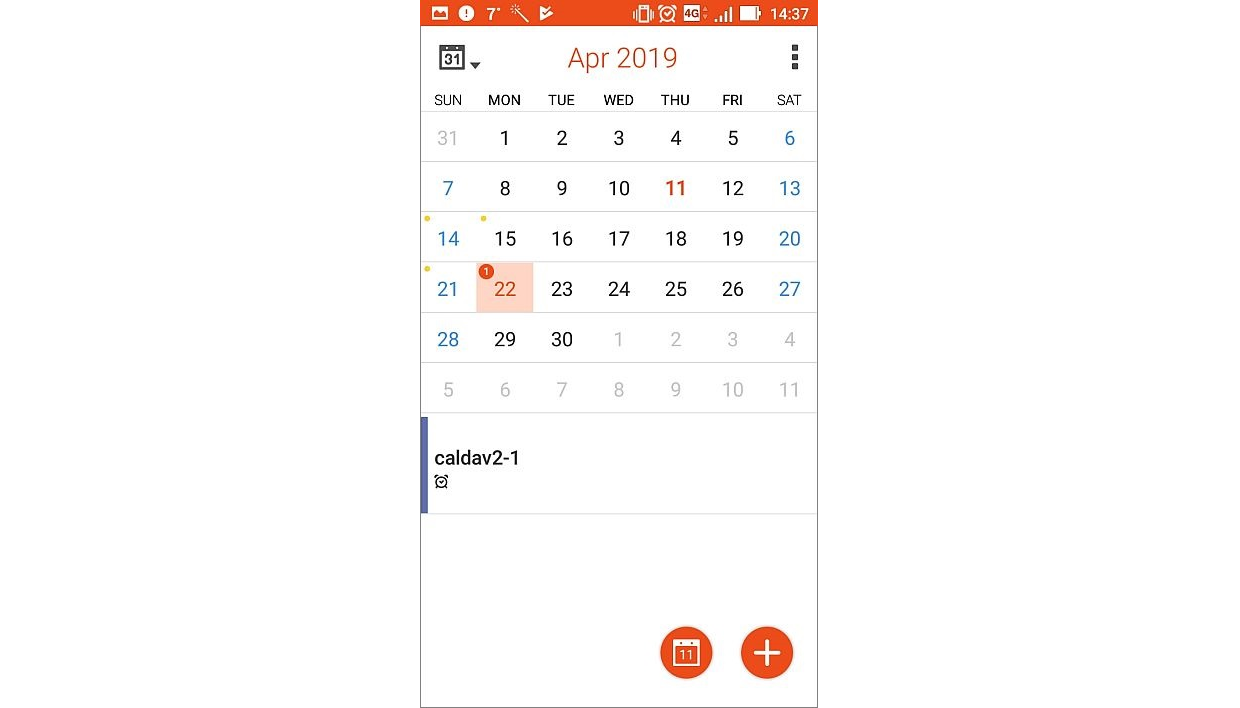
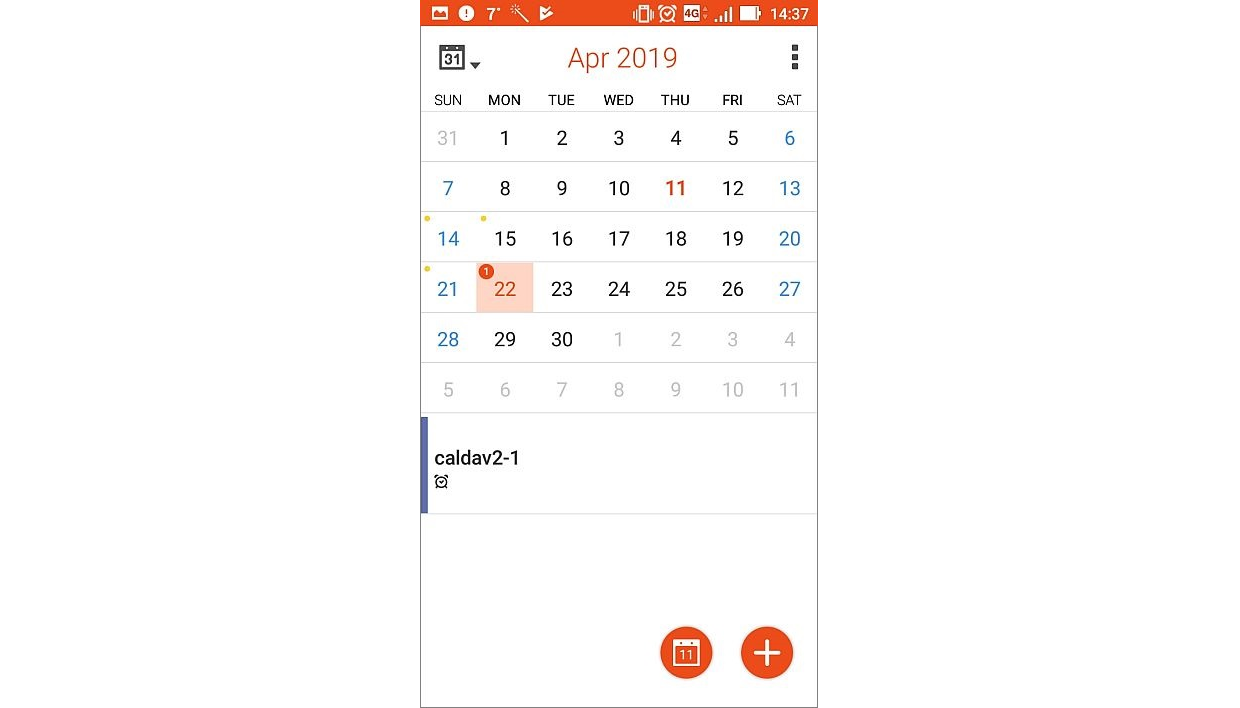 Wenn Sie Aufgaben importieren möchten, öffnen Sie die OpenTasks-App und aktualisieren Sie die Aufgabenliste, indem Sie auf die Menüschaltfläche in der oberen rechten Ecke tippen und den Menüpunkt Aktualisieren auswählen. Anschließend wird der Todo_calendar in der OpenTasks-App angezeigt.
Wenn Sie Aufgaben importieren möchten, öffnen Sie die OpenTasks-App und aktualisieren Sie die Aufgabenliste, indem Sie auf die Menüschaltfläche in der oberen rechten Ecke tippen und den Menüpunkt Aktualisieren auswählen. Anschließend wird der Todo_calendar in der OpenTasks-App angezeigt.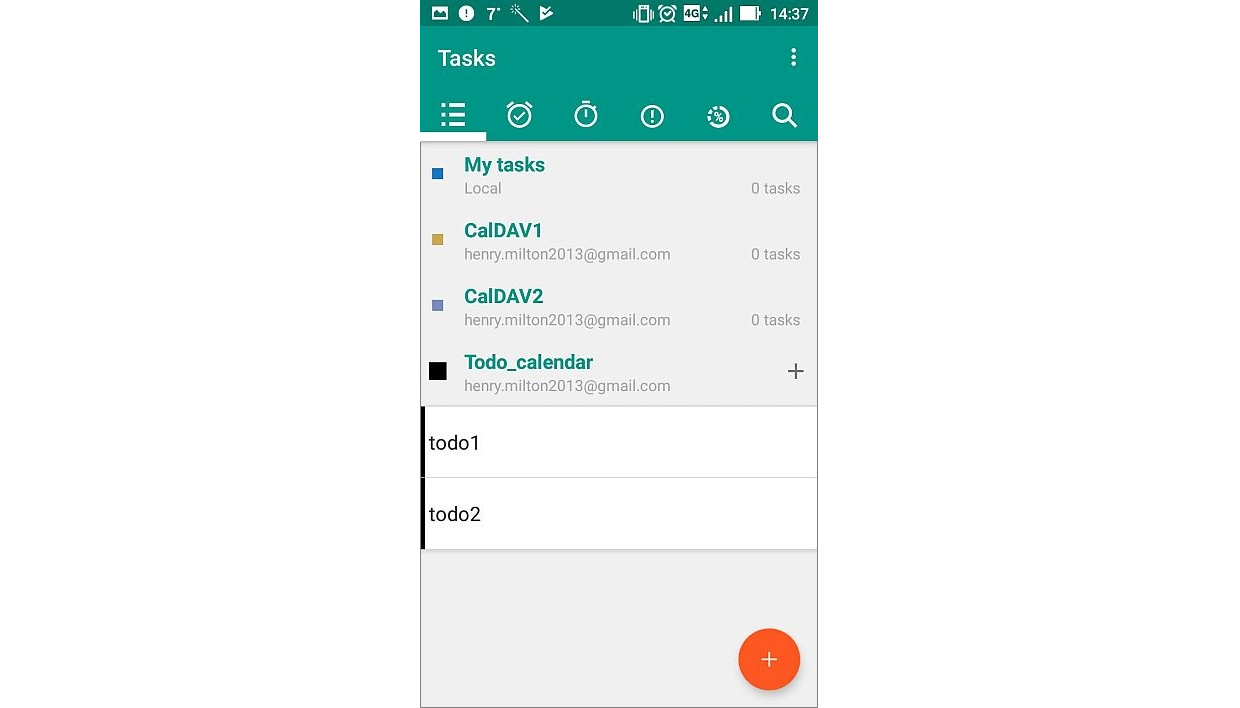
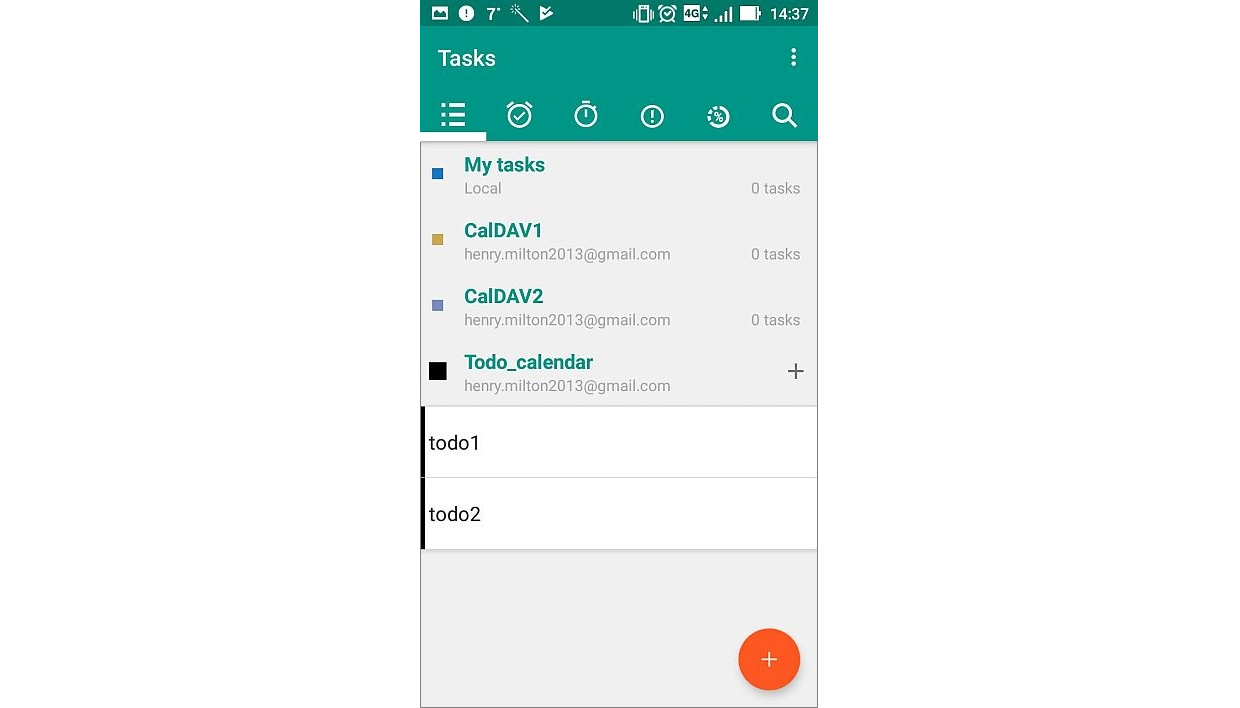
Einen Kalender auf Ihr iOS-Gerät exportieren
Um Ihren Portalkalender mit einem Standardkalender auf Ihrem iOS-Gerät zu synchronisieren, befolgen Sie bitte die folgenden einfachen Schritte:
- Öffnen Sie auf Ihrem iOS-Gerät das Menü Einstellungen und gehen Sie zum Abschnitt Kalender (Passwörter und Konten unter iOS 13 und niedriger).
- Klicken Sie auf Konto hinzufügen.
- Wählen Sie in der Liste die Option Andere aus.
-
Wählen Sie die Option CalDAV-Konto hinzufügen.
-
Geben Sie die Kontoeinstellungen an:
- Server – geben Sie Ihre Portaladresse + /caldav/ an, zum Beispiel:
https://portalname.onlyoffice.com/caldav/ - Benutzer - geben Sie die E-Mail-Adresse an, die Sie für den Zugriff auf Ihr Konto im Portal verwenden.
- Kennwort - geben Sie das Passwort an, mit dem Sie auf Ihr Konto im Portal zugreifen.
Die Einstellungen werden überprüft und gespeichert.
- Server – geben Sie Ihre Portaladresse + /caldav/ an, zum Beispiel:
-
Tippen Sie auf das hinzugefügte Konto und gehen Sie zu den erweiterten Einstellungen.
- Tippen Sie auf Erweitert.
-
Im Feld Konto-URL muss die URL-Adresse in folgender Form angegeben werden:
https://portalname.onlyoffice.com/caldav/login@example.com@portalname.onlyoffice.com/Korrigieren Sie die URL, indem Sie
login@example.com@portalname.onlyoffice.com/hinzufügen.Dabei ist
login@example.comdie E-Mail-Adresse, die Sie für den Zugriff auf Ihr Konto im Portal verwenden. -
Kehren Sie zum vorherigen Bildschirm zurück und speichern Sie die Einstellungen, indem Sie auf Fertig tippen.
Nachdem Sie auf die Schaltfläche Fertig geklickt haben, kehren Sie zu den erweiterten Einstellungen zurück und überprüfen Sie noch einmal, ob die Daten korrekt angegeben sind.
Danach steht der exportierte Kalender in der Kalenderliste zur Verfügung und die Ereignisse daraus werden im Standardkalender Ihres Geräts angezeigt.
Einen Kalender in die Thunderbird-Anwendung exportieren
Um Ihren Portalkalender mit der Mozilla Thunderbird-Anwendung zu synchronisieren, befolgen Sie bitte die folgenden einfachen Schritte:
-
Kopieren Sie in Ihrem Portalkalender den CalDAV-Link:
- Bewegen Sie den Mauszeiger über den Kalender aus dem Bereich „Meine Kalender“ oder „Andere Kalender“, den Sie exportieren möchten.
- Klicken Sie auf das Symbol
 , das rechts neben dem Kalendertitel angezeigt wird.
, das rechts neben dem Kalendertitel angezeigt wird. - Klicken Sie im Fenster Kalender bearbeiten auf den Link Exportieren und synchronisieren.
-
Kopieren Sie den gesamten Link im Abschnitt CalDAV, indem Sie auf die Option Kopieren klicken.
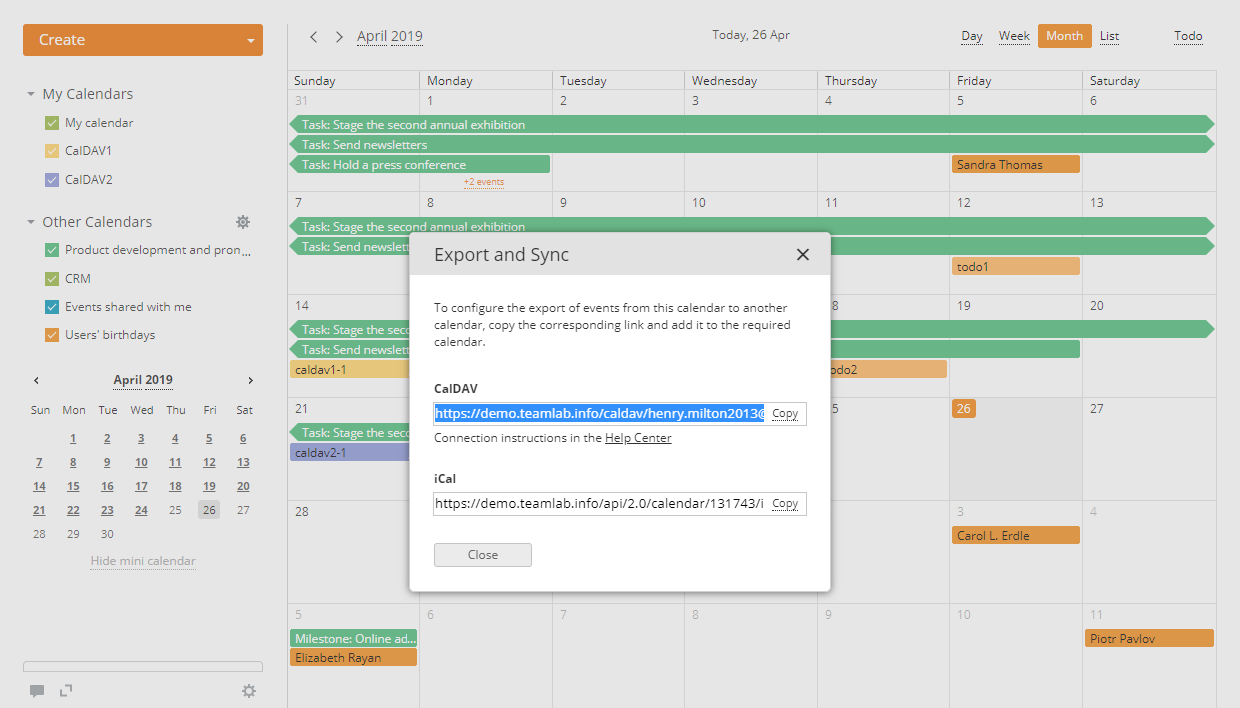
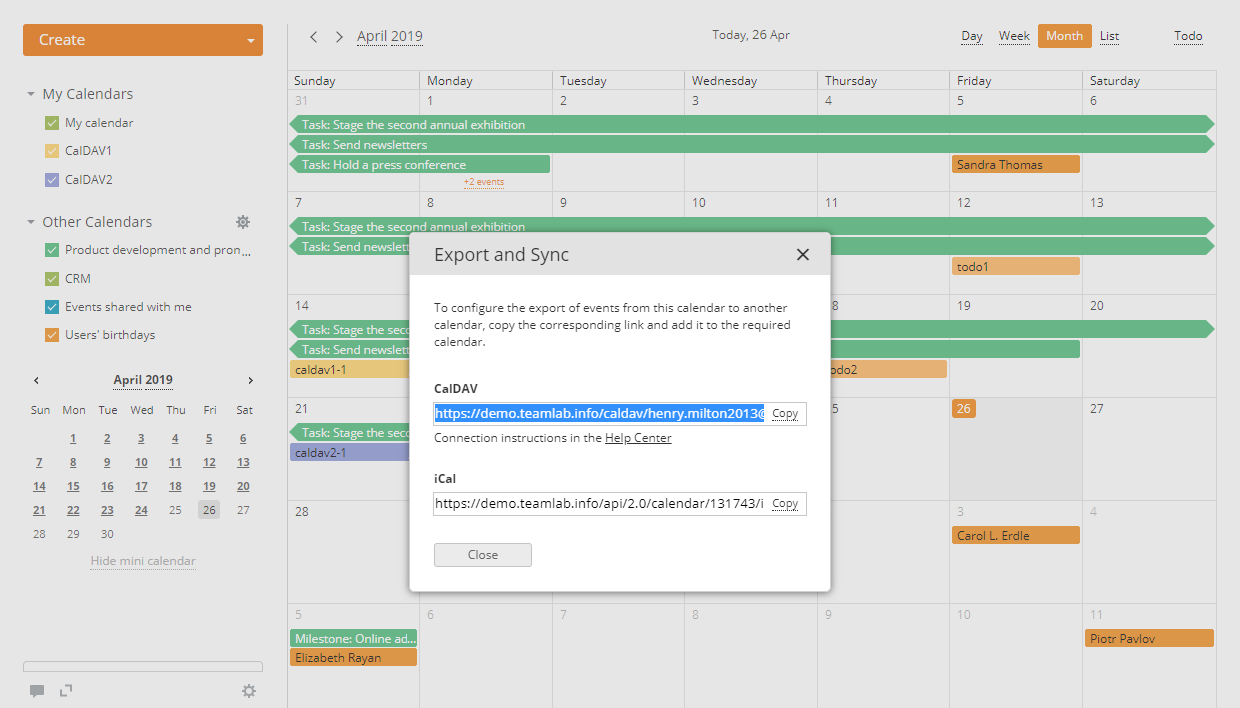 Es ist auch möglich, die To-Do-Liste mit Mozilla Thunderbird zu verknüpfen. Um den Link zu erhalten, führen Sie die folgenden Aktionen in Ihrem Portalkalender aus:
Es ist auch möglich, die To-Do-Liste mit Mozilla Thunderbird zu verknüpfen. Um den Link zu erhalten, führen Sie die folgenden Aktionen in Ihrem Portalkalender aus:- Klicken Sie auf die Schaltfläche Aufgaben in der oberen rechten Ecke, um das Fenster Aufgaben zu öffnen.
- Klicken Sie im Bereich Aufgaben auf das Symbol
 .
. - Klicken Sie auf die Option Exportieren und synchronisieren.
- Kopieren Sie den bereitgestellten CalDAV-Link, indem Sie auf die Option Kopieren klicken.
-
Erstellen Sie einen neuen Kalender im Mozilla Thunderbird:
- Klicken Sie mit der rechten Maustaste auf die Kalenderliste links.
- Wählen Sie im Dropdown-Menü die Option Neuer Kalender.
-
Wählen Sie im Fenster Neuen Kalender erstellen die Option Im Netzwerk und klicken Sie auf Weiter.
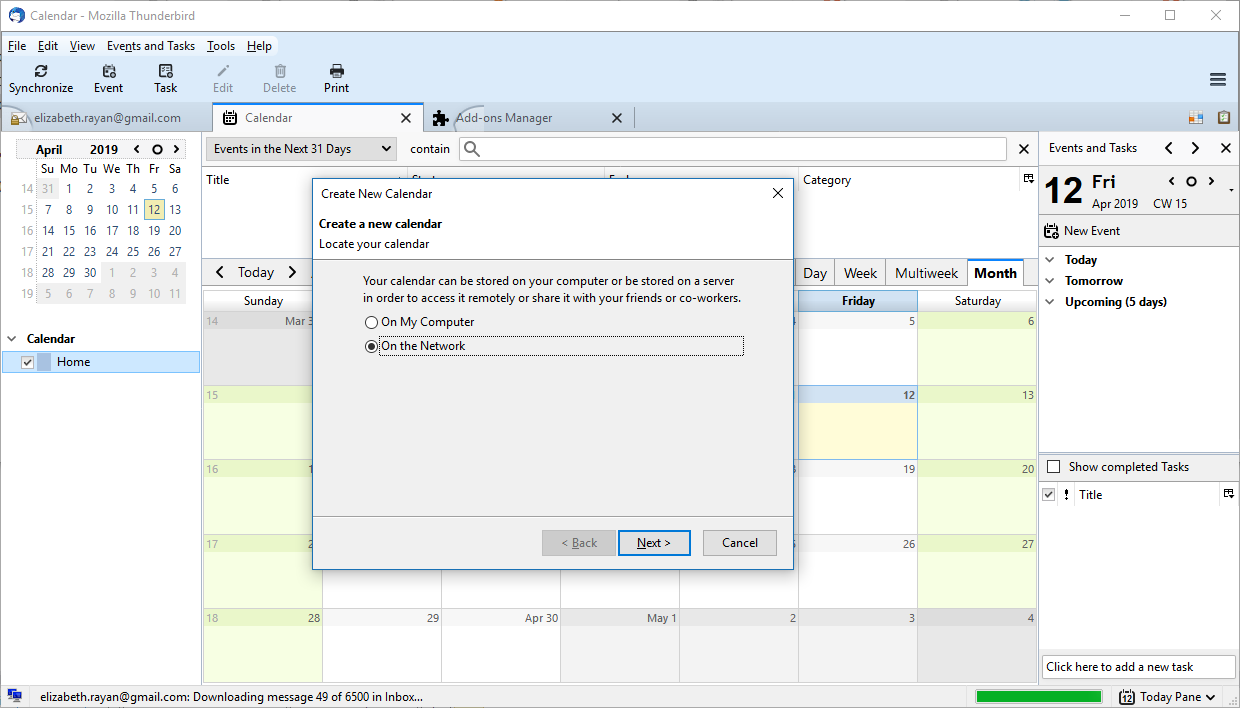
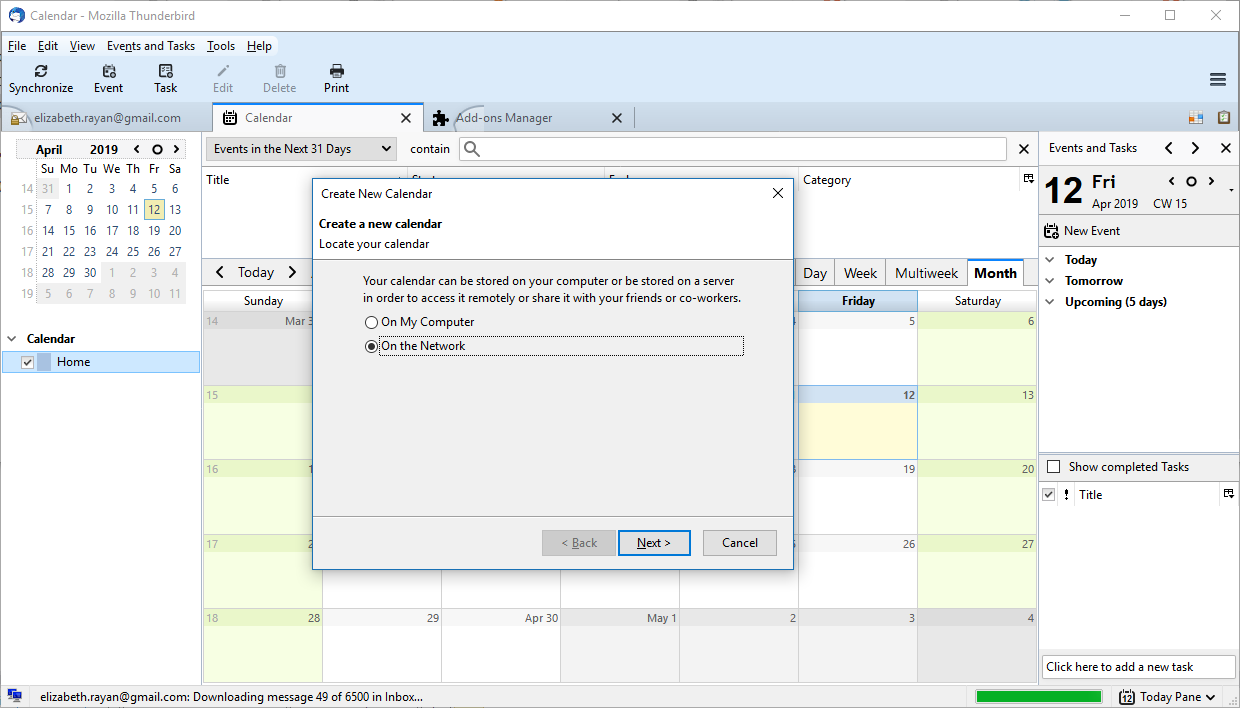
- Wählen Sie die Option CalDAV.
-
Fügen Sie den kopierten CalDAV-Link in das Feld Speicherort ein und klicken Sie auf Weiter.
Die Option Offline-Support ist standardmäßig aktiviert. Sie ermöglicht Ihnen die Arbeit mit dem Kalender, wenn Sie sich im Offline-Modus befinden.
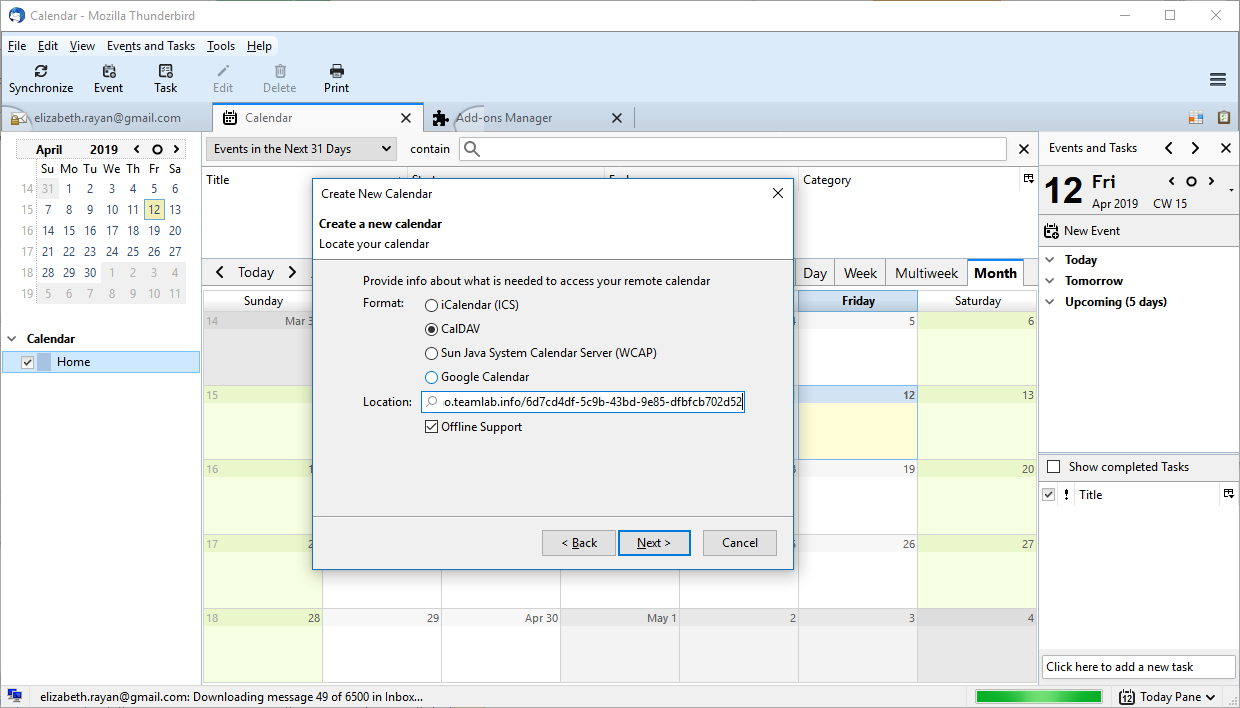
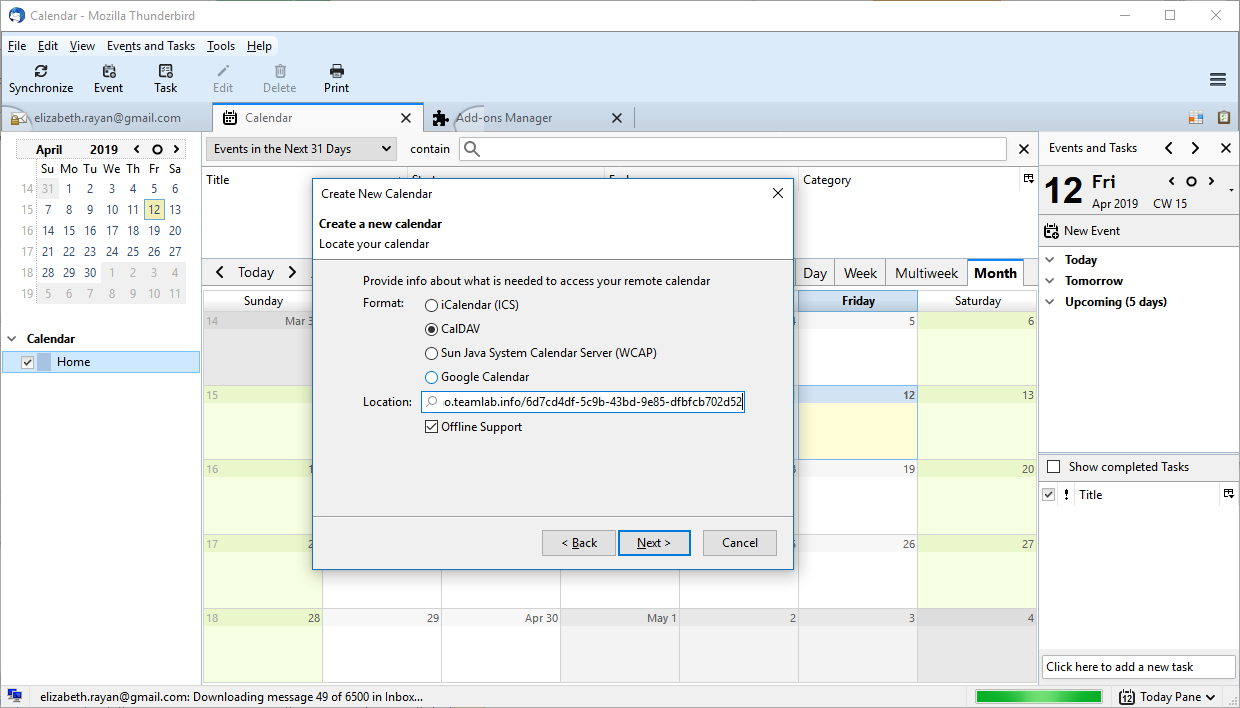
-
Geben Sie einen Titel ein und wählen Sie eine Farbe für den hinzuzufügenden Kalender. Klicken Sie auf Weiter.
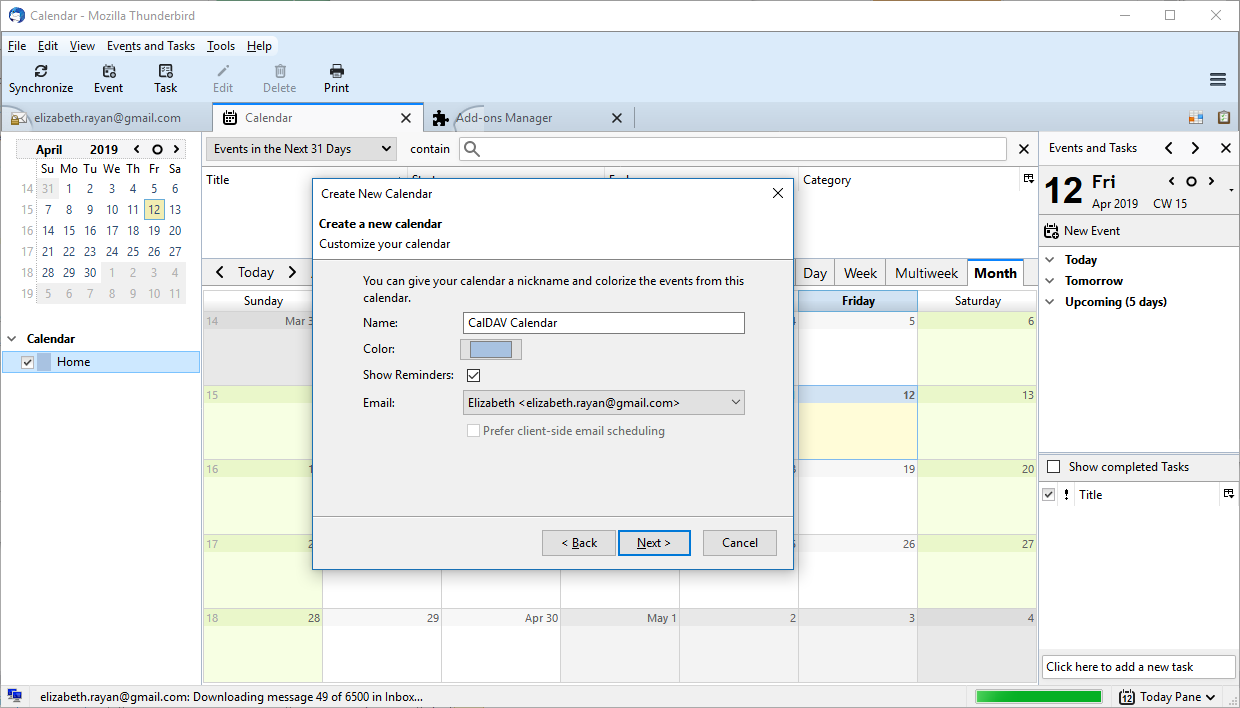
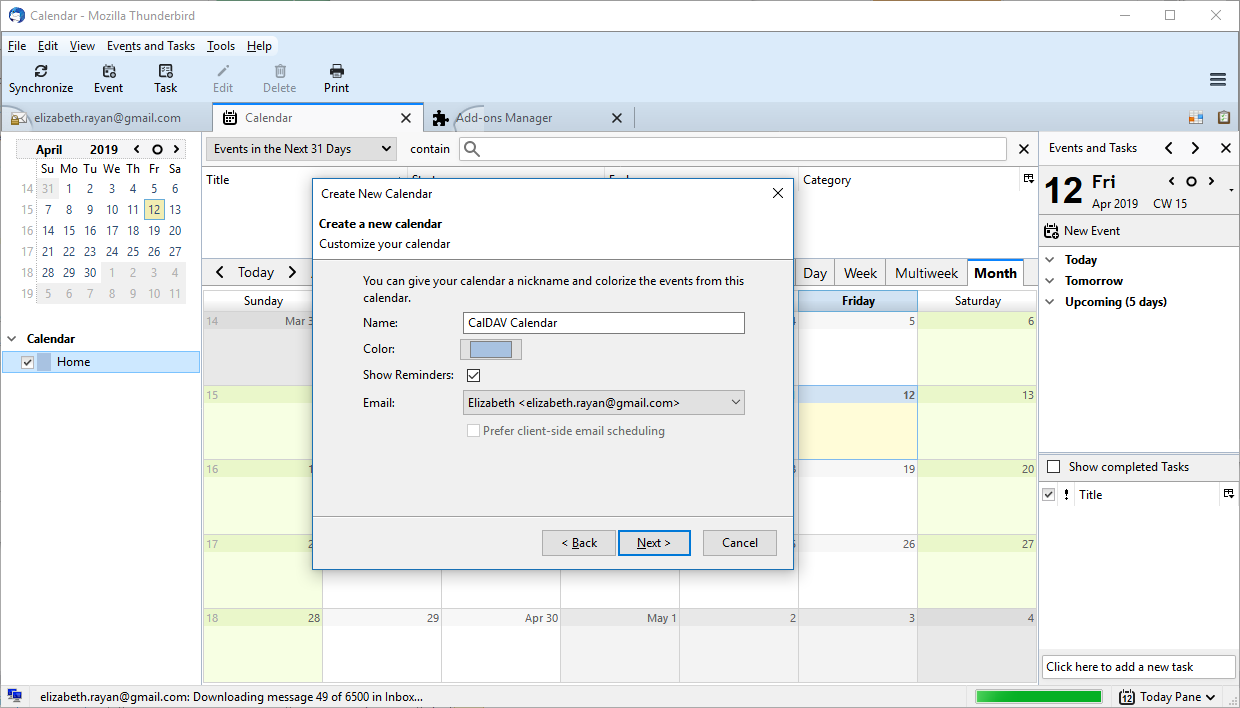
- Sie erhalten eine Bestätigung, dass der Kalender erstellt wurde. Klicken Sie auf Fertig.
-
Beim Erstellen des Kalenders müssen Sie außerdem Ihre Zugangsdaten angeben. Geben Sie den Benutzernamen (E-Mail-Adresse) und das Passwort an, mit denen Sie auf Ihr Konto im Portal zugreifen.
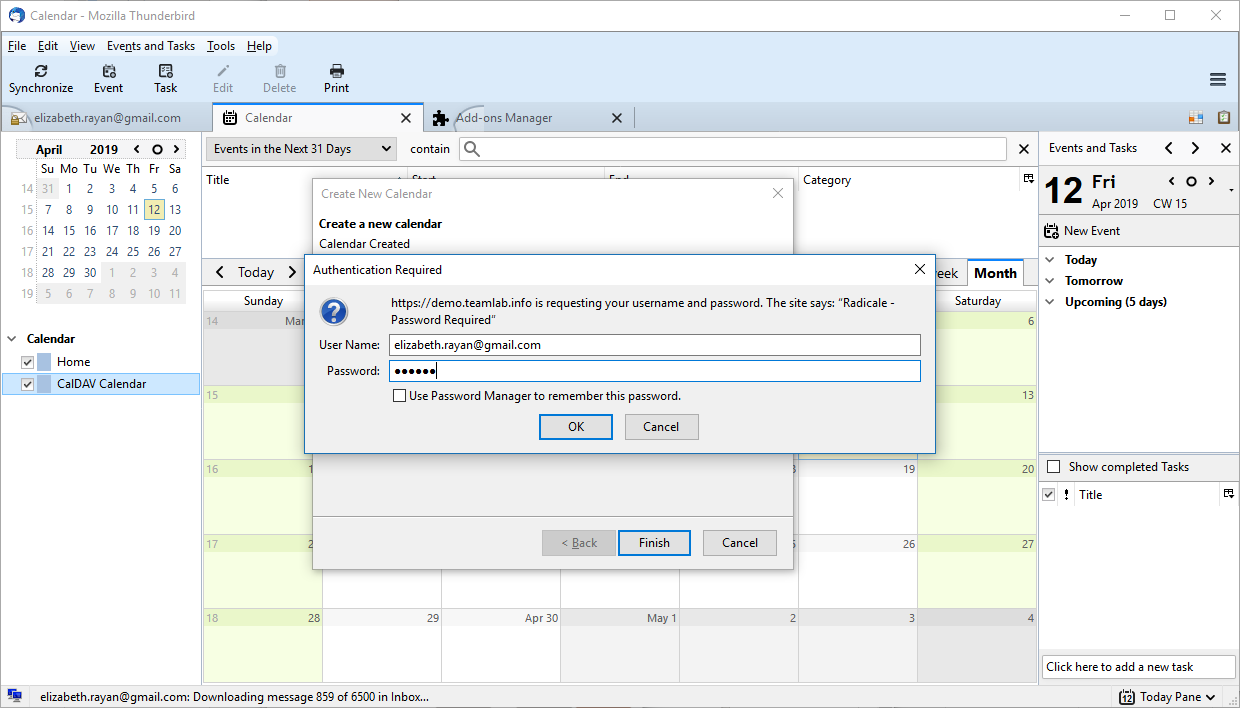
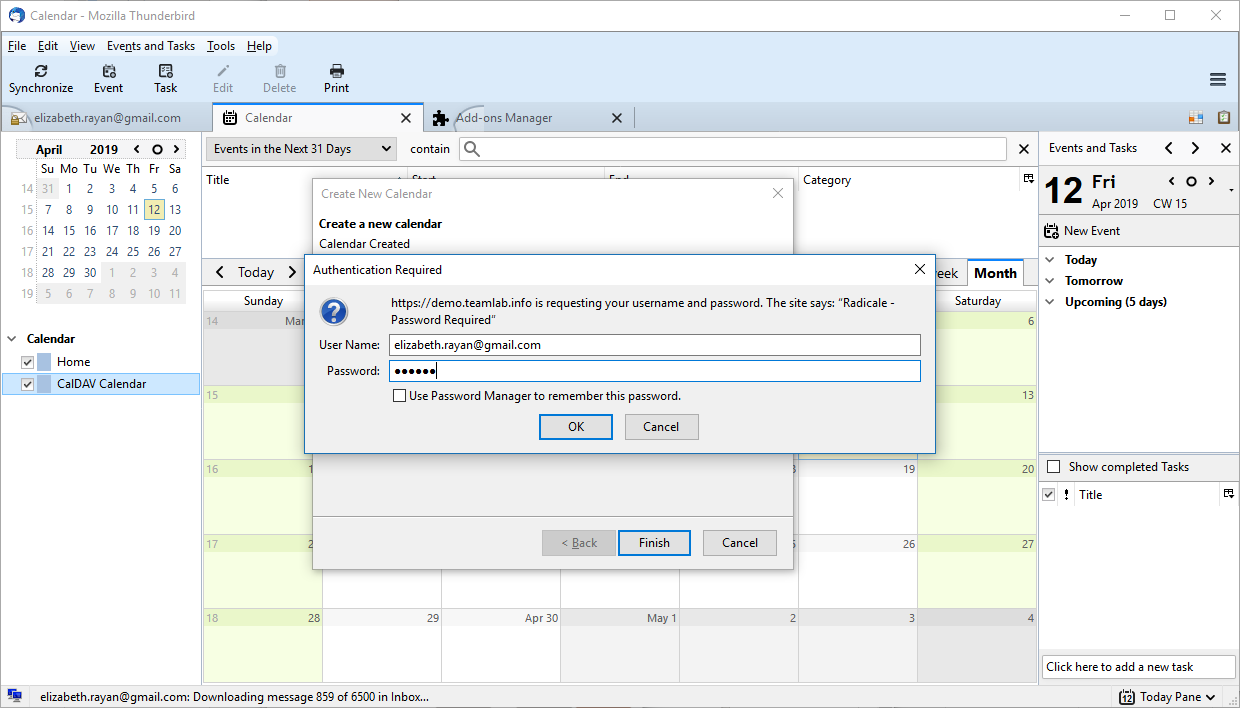
Um den Kalender zu aktualisieren, verwenden Sie oben die Schaltfläche Synchronisieren.